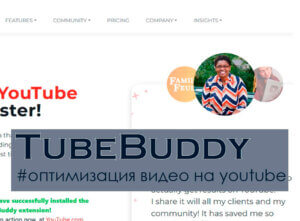- 24.08.2021
Тема - это то, как будет выглядеть Ваш сайт. Темы бывают бесплатные, условно-бесплатные и платные.
Бесплатных настолько много, что покупать полностью платные темы для старта не вижу смысла.
У многих бесплатных тем есть платные PRO версии с бОльшим функционалом. Со временем можно перейти на PRO или заказать уникальный дизайн. Например на .
Также у WooCommerce есть своя официальная тема - Storefront.
Поиск
Слева перейдите на "Внешний вид - Темы". Здесь отображаются все установленные темы.
Вверху нажмите "Добавить". Откроется Каталог тем.
В "Фильтре характеристик" выберете важные для Вас параметры и нажмите "Применить фильтры".
Затем выберете подходящую для Вас тему. Для интернет-магазина, лучше всего подойдут специальные темы, у которых на главной странице отображается каталог товаров.
Понравившийся вариант лучше посмотреть перед установкой. Для этого выберете "Просмотреть".
Справа в "Редакторе", Вы увидите как будет выглядеть сайт. Но как правило, здесь все возможности оценить не так уж и просто. Поэтому практически у всех тем есть демо, где Вы сможете оценить все возможности темы.
Чтобы выйти из "Редактора" нажмите на крестик слева вверху.
В Каталоге, введя в поисковом окне фразу или слово (например тематику будущего сайта), можно отсортировать темы по более узкому запросу.
Установка
Найдя подходящую тему, нажмите "Установить", затем "Активировать".
Настройка
Все настройки я буду показывать на примере Storefront (напомню, что это официальная тема).
Давайте предварительно установим ее.
Для этого слева выберете "WooCommerce - Расширения" и в блоке "Get the official WooCommerce theme" нажмите "Install".
После установки и активации темы перейдите на "Внешний вид - Настроить".
В открывшемся "Редакторе" выберете необходимые параметры на следующих вкладках:
- Свойства сайта - здесь меняется название и описание сайта.
- Заголовок, Подвал, Фон, Типографика, Кнопки - здесь выбирается цвет у различных элементов сайта.
- Разметка - здесь меняется расположение сайтбара: слева или справа.
- Меню и Виджеты лучше настраивать в соответствующих разделах: "Внешний вид - Меню" и "Внешний вид - Виджеты".
- Настройки отображения главной страницы.
- WooCommerce:
- Уведомление магазина - информационное сообщение внизу сайта;
- Каталог товаров - настройки отображения в каталоге: сколько товаров в ряду, сколько рядов и т.д.;
- Товары;
- Изображения товаров - здесь выбирается как будет обрезаться миниатюра товара;
- Оформление заказа - здесь настраивается внешний вид страниц формирования заказа. - Остальные вкладки я не меняю.
Все изменения сразу же отображаются справа, но чтобы их сохранить нажмите вверху "Опубликовать".